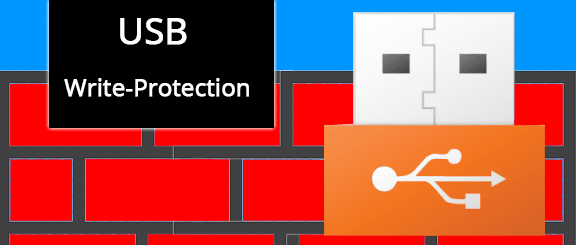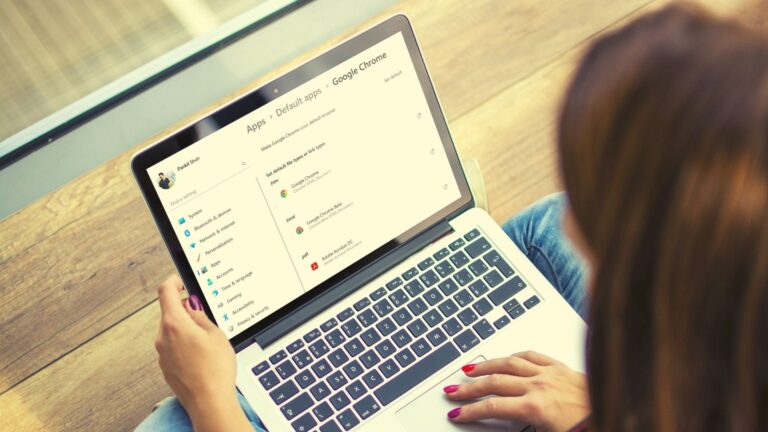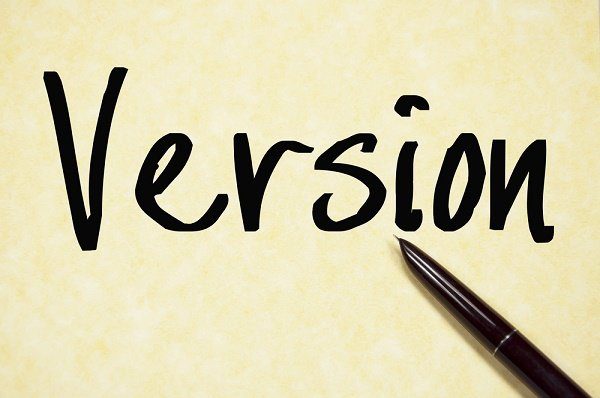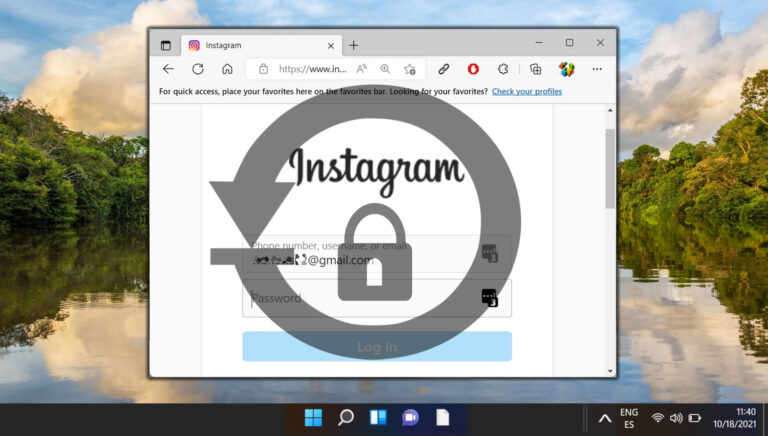8 способов исправить ошибку Loadlibrary с ошибкой 87 в Windows 10
Многие пользователи Windows 10 жалуются на сбой LoadLibrary с ошибкой 87: параметр неверен. Ну, это довольно длинный код ошибки. Любопытно, что это не связано с одним приложением или программой, но приложения, которые часто выдают эту ошибку, — это Dropbox и Autodesk. Могут быть и другие причины.

Программы для Windows, мобильные приложения, игры - ВСЁ БЕСПЛАТНО, в нашем закрытом телеграмм канале - Подписывайтесь:)
Без лишних слов давайте рассмотрим все возможные решения, которые помогут вам вернуться к работе очень быстро.
1. Пользователи Dropbox
Если на вашем компьютере с Windows установлен Dropbox и вы столкнулись с этой ошибкой, первое, что вам нужно сделать, это удалить и переустановить драйверы видеокарты. Откройте Диспетчер устройств в меню «Пуск» и дважды щелкните «Видеоадаптеры», чтобы развернуть его.

Щелкните правой кнопкой мыши видеокарту, чтобы удалить ее. Перезагрузите компьютер после завершения процесса, и Windows автоматически загрузит и переустановит правильные драйверы. Если нет, вы можете посетить веб-сайт производителя, чтобы загрузить их вручную. Это также гарантирует, что вы используете последнюю версию драйверов.
2. Пользователи Autodesk
Обратите внимание на пользователей программного обеспечения Autodesk, которые также с помощью карты ATI. Кажется, здесь конфликт. Скопируйте это имя файла.
atig6pxx.dll
Нажмите клавишу Windows + S, чтобы открыть поиск и найти это имя файла. Щелкните правой кнопкой мыши, чтобы открыть расположение файла, и переименуйте файл в atig6pxx.dll.bak. У меня нет карты ATI, поэтому скриншотами поделиться не могу, но процесс довольно прост. Не забудьте обновить драйверы видеоадаптера до последней версии. Посетите сайт производителя, чтобы загрузить их.
Переустановка рассматриваемого приложения также может помочь решить проблему после того, как вы позаботитесь об этом файле и драйверах видеокарты. Это также обновит приложение до последней версии.
3. Сбросить приложение
Независимо от того, используете ли вы AutoCad, Photoshop или Dropbox, переустановка приложения с нуля помогла многим пользователям. Я рекомендую сначала выполнить два вышеуказанных шага. Доступен и другой вариант. Перезагрузить.

Нажмите клавишу Windows + I, чтобы открыть «Настройки», и нажмите «Приложения».

Найдите приложение, которое создает диалоговое окно LoadLibrary с ошибкой 87, и щелкните его один раз, чтобы открыть дополнительные параметры.

Здесь вы можете сбросить приложение, которое переустановит его, но без удаления пользовательских данных. Тем не менее, это хорошая идея, чтобы сделать резервную копию.
4. Устранение неполадок
Windows 10 поставляется со средством устранения неполадок, которое может находить и устранять проблемы со встроенными приложениями Microsoft. Однако это не будет работать для сторонних приложений. Если вы видите эту ошибку при открытии приложения Microsoft, снова откройте «Настройки» и выполните поиск «Найти и устранить проблемы с приложениями Microsoft Store».
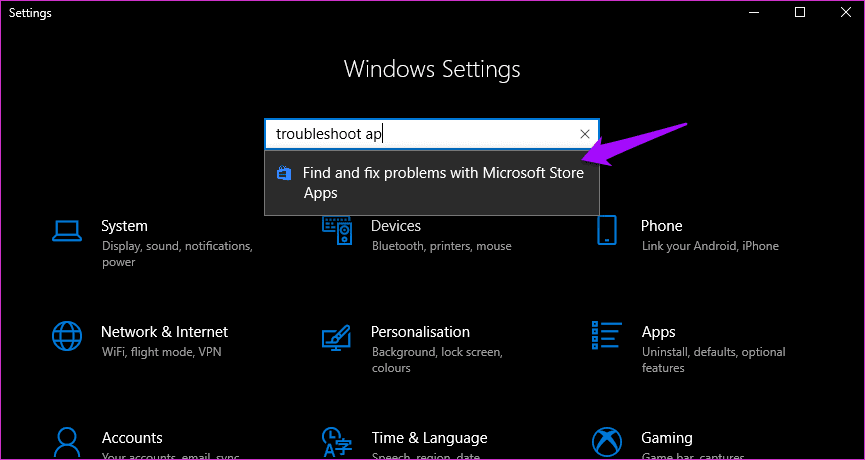
Нажмите «Дополнительно» во всплывающем окне, чтобы выбрать «Применить ремонт автоматически» и нажмите «Далее». После этого следуйте инструкциям на экране, чтобы устранить проблему, если она обнаружена.

5. Проверьте диск
Откройте командную строку с правами администратора (щелкните правой кнопкой мыши командную строку и выберите «Запуск от имени администратора») в меню «Пуск» и дайте команду «Проверить диск».
chkdsk/r
Эта команда проверит целостность используемого вами жесткого диска. Это для HDD, а не для SSD. Команда будет искать поврежденные сектора и пытаться их восстановить автоматически. Он также будет искать неверную информацию и исправлять или исправлять их.
6. SFC и DISM
Если вы получаете ошибку LoadLibrary с ошибкой 87, возможно, это как-то связано с поврежденными системными файлами. Системные файлы — это те файлы, которые необходимы операционной системе для правильной работы. Снова откройте командную строку с правами администратора и дайте команду проверки системных файлов.
sfc/scannow
Он проверит и восстановит целостность системных файлов. Вы еще не закончили. Есть еще одна команда.
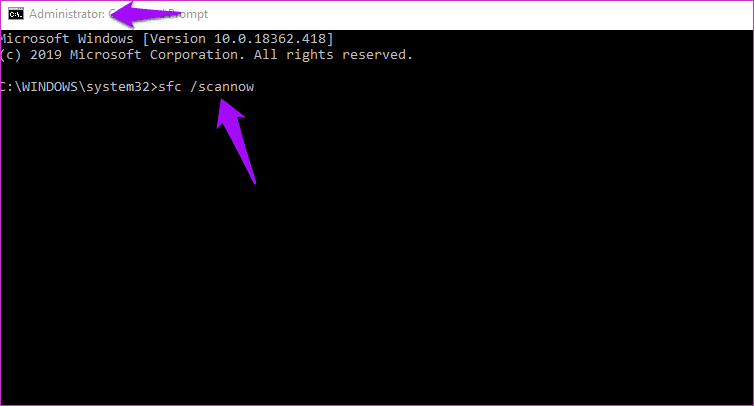 DISM.exe/Online/Cleanup-image/ScanhealthDISM.exe/Online/Cleanup-image/Restorehealth
DISM.exe/Online/Cleanup-image/ScanhealthDISM.exe/Online/Cleanup-image/Restorehealth
Делайте это по одному. Эти процессы могут занять некоторое время, поэтому убедитесь, что ваш ноутбук подключен к источнику питания.
7. Обновите Java и .NET Framework
Если вы установили и используете любую из этих двух программ, обновите их обе до последней версии с их официального сайта. Это еще более верно, если вы также играете в Minecraft на своем компьютере с Windows.
8. Безопасный режим и чистая загрузка
Возможно, есть конфликт приложений или программного обеспечения. Вы можете начать с удаления всего программного обеспечения, которое вы недавно установили. Посмотрите, поможет ли это. Если нет, вам придется перезагрузить компьютер в безопасном режиме и чистой загрузке по одному, чтобы увидеть, устранит ли это ошибку LoadLibrary с ошибкой 87 на вашем компьютере с Windows 10.
Ошибаться – это машина
Известно, что компьютеры время от времени выдают ошибки, но в этом нет ничего страшного. Большинство этих ошибок можно устранить, если знать, что и где делать. Если вы нашли другой способ решить этот код ошибки, поделитесь с нами в комментариях ниже.
Далее: Хотите узнать больше об использовании оборудования и информации в Windows 10? Нажмите на ссылку ниже, чтобы узнать больше.
Программы для Windows, мобильные приложения, игры - ВСЁ БЕСПЛАТНО, в нашем закрытом телеграмм канале - Подписывайтесь:)